
مع تزايد الحاجة إلى التواصل عن بعد وإدارة الاجتماعات عبر الإنترنت، أصبحت تطبيقات جدولة الاجتماعات أدوات أساسية للعمل والتعلم عن بعد. تساعدك تطبيقات جدولة الاجتماعات على جدولة المكالمات مع الآخرين بكفاءة، سواء كنت تعمل ضمن فريق أو بمفردك.
سنقدم لك تطبيقًا مجانيًا يتيح لك جدولة الاجتماعات، وسنزودك بدليل تفصيلي حول طريقة استخدامه وتحقيق أقصى استفادة من ميزاته. راجع الخيارات المتاحة وقدم نصائح حول طريقة اختيار التطبيق المناسب لاحتياجاتك الشخصية أو التجارية.
أفضل 4 تطبيقات مجانية لجدولة الاجتماعات بسهولة
إذا كنت تبحث عن طرق لتنظيم الاجتماعات عبر الإنترنت بفعالية وكفاءة، فإن هذه المقالة ستزودك بالإرشادات التي تحتاجها حول اختيار التطبيق المناسب واستخدامه بفعالية.
1- استخدم Notion Calendar لتنظيم وجدولة المواعيد والاجتماعات
إذا كنت تستمتع باستخدام Notion، فكر في استخدام Notion Calendar لإدارة وقتك. يمكنك أيضًا جدولة المواعيد داخل التطبيق. يمكنك استخدام شريط الأدوات الموجود على جهاز الكمبيوتر الخاص بك لمعرفة موعد عقد الاجتماع. يدعم التطبيق أيضًا 12 لغة بما في ذلك النرويجية والفنلندية والكورية واليابانية والألمانية والإنجليزية.
لإنشاء حدث في Notion Calendar:
- انقر نقرًا مزدوجًا فوق الفترة التي تريد جدولة الاجتماع لها.
- يرجى أخذ الوقت الكافي لإضافة عناوين البريد الإلكتروني للمشاركين.
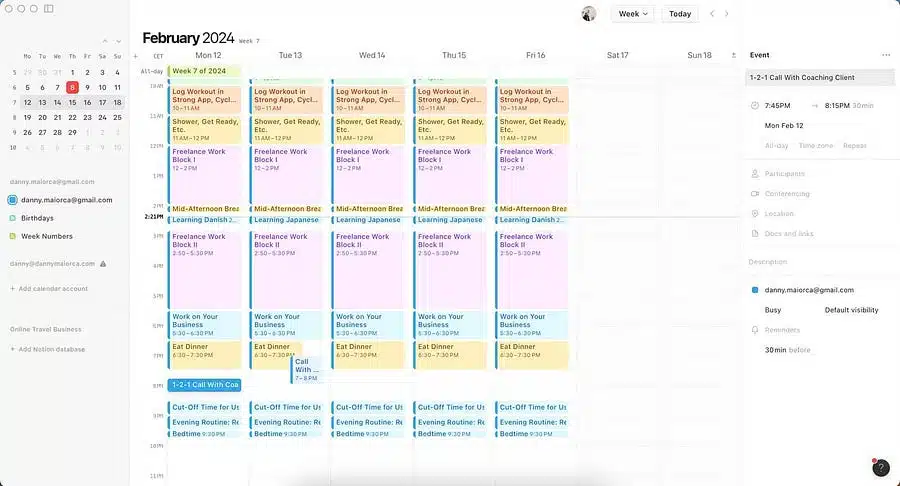
- حدد تطبيق مؤتمرات الفيديو المفضل لديك (إن أمكن) من علامة التبويب “الاجتماع” قبل إضافة الروابط والمستندات والأوصاف المطلوبة.
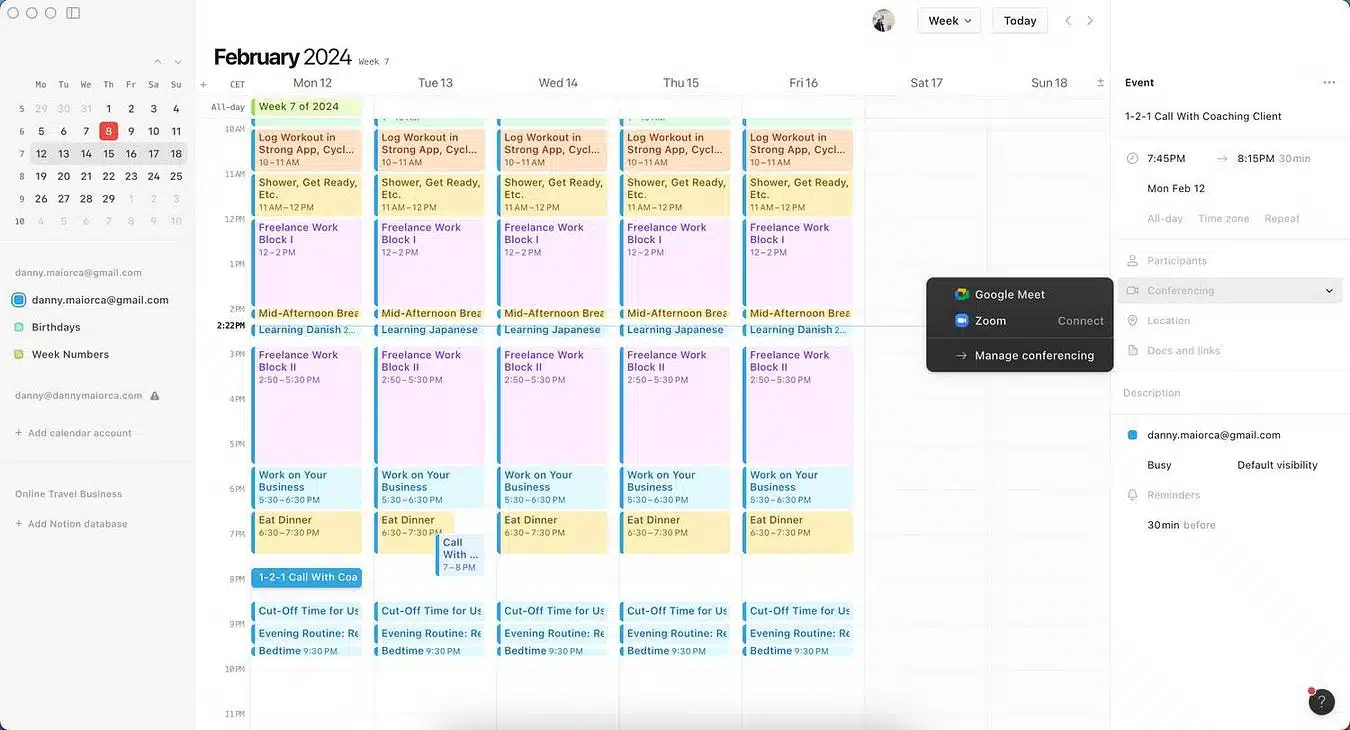
- قم بتكوين الإعدادات الأخرى، مثل ما إذا كنت تريد تعيين تذكير قبل الاجتماع، ثم انقر فوق أي مكان على الشاشة لإكمال جدول الاجتماع.
إذا كنت تريد السماح للأشخاص بمعرفة متى يمكنهم حجز موعد معك، فيمكنك أيضًا استخدام أداة مشاركة التوفر (اضغط على S على لوحة المفاتيح أو حدد مشاركة التوفر).
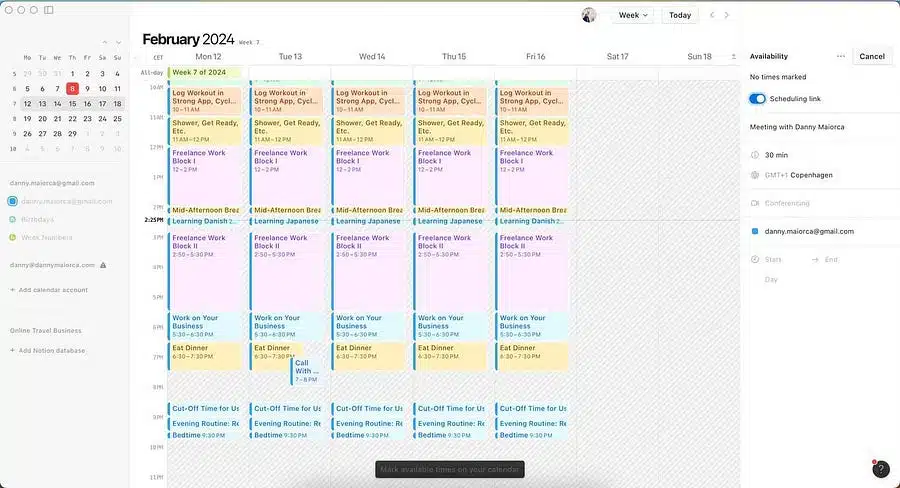
تحميل: Notion Calendar لنظام آي أو إس | الماك | ويندوز (مجاني)
2- أرسل روابط الاجتماعات بسهولة باستخدام Calendly
ربما يكون Calendly هو تطبيق جدولة الاجتماعات المجاني الأكثر شيوعًا، وهناك سبب وجيه لشعبيته. إنه سهل الاستخدام للغاية ويسمح للمستخدمين الآخرين بجدولة مكالمات فيديو أو اجتماعات معك في الوقت الذي يختارونه. ونتيجة لذلك، يمكنك التخلص من العديد من التفاعلات التي يمكن أن تضيع وقتك.
يستغرق التسجيل في Calendly بضع دقائق فقط. يمكنك استخدام حساب جوجل أو مايكروسوفت الخاص بك. يدعم هذا التطبيق خمس لغات: الإنجليزية والألمانية والبرتغالية والإسبانية والفرنسية.
يمكن للمستخدمين طلب المكالمات باستخدام رابط Calendly. بالإضافة إلى ذلك، يمكنك تحديد ساعات العمل الأسبوعية التي يمكنك من خلالها مقابلة أشخاص آخرين.
طريقة ضبط أسبوع العمل الخاص بك باستخدام Calendly
قبل أن تتمكن من دعوة الآخرين إلى اجتماع، يتعين عليك تحديد ساعات العمل المفضلة لديك. إليك الطريقة:
- انقر فوق التوفر وحدد علامة التبويب “الجداول”.
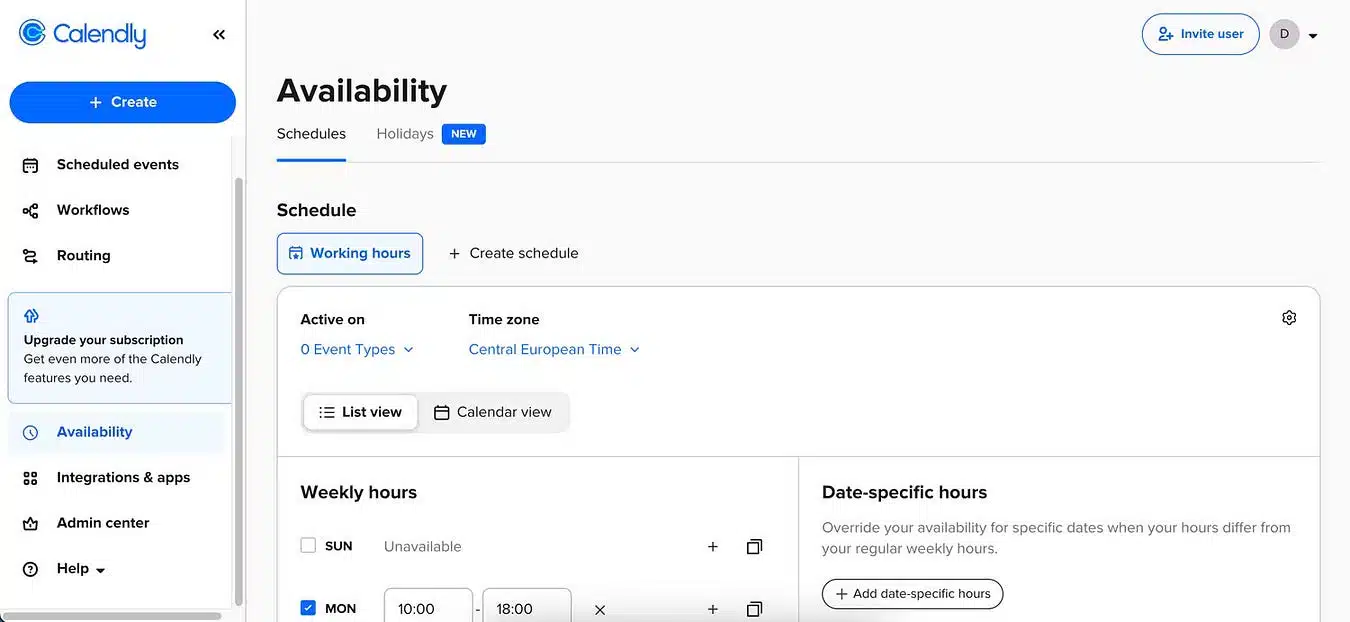
- اكتب مقدار الوقت المتاح لديك كل يوم. إذا كنت تريد أن تأخذ يوم إجازة معين، يمكنك إلغاء تحديد ذلك اليوم.
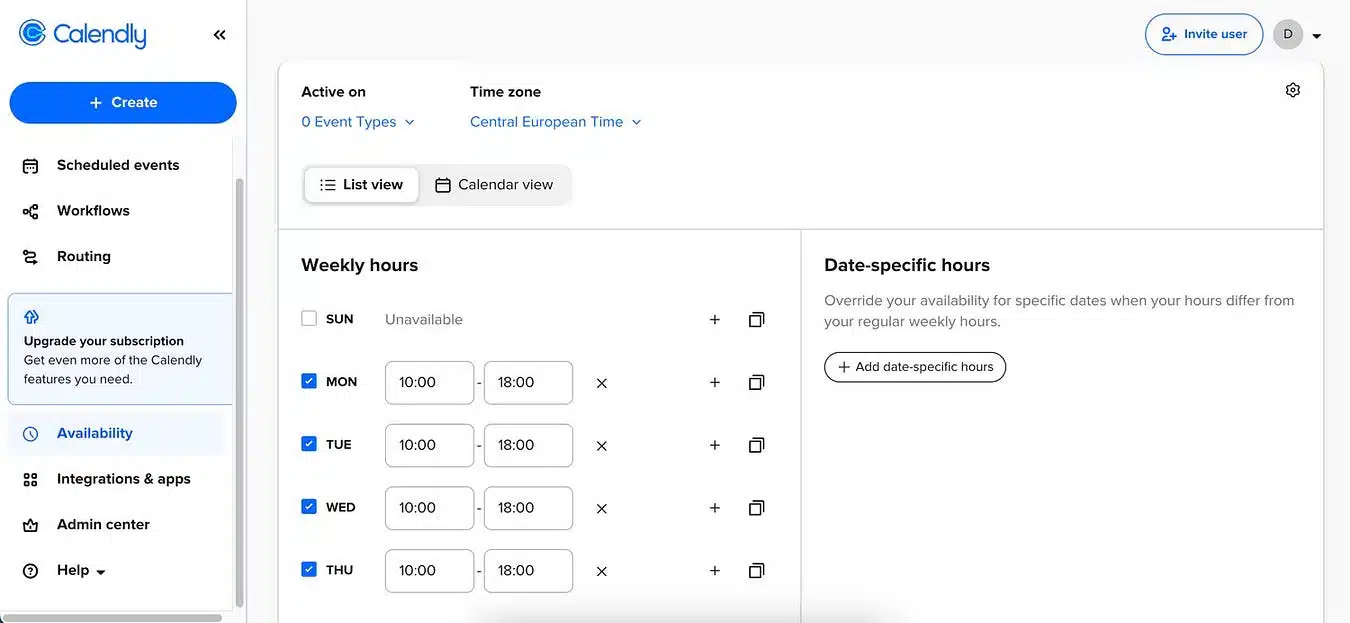
- انقر فوق أيقونة “إضافة” إذا كنت تريد إضافة فترة متاحة. على سبيل المثال، قد تعمل من الساعة 09:00 إلى الساعة 12:00 ثم تعمل مرة أخرى من الساعة 15:00 إلى الساعة 18:00.
طريقة دعوة شخص ما لحجز مكالمة معك
بمجرد قيامك بترتيب ساعات عملك، تصبح جاهزًا لتقديم التزامات تجاه الآخرين. لديك خياران. الأول هو تعديل قوالب الاجتماعات الجاهزة في Calendly:
- حدد نوع الحدث.
- اضغط على أيقونة الإعدادات وحدد تحرير.
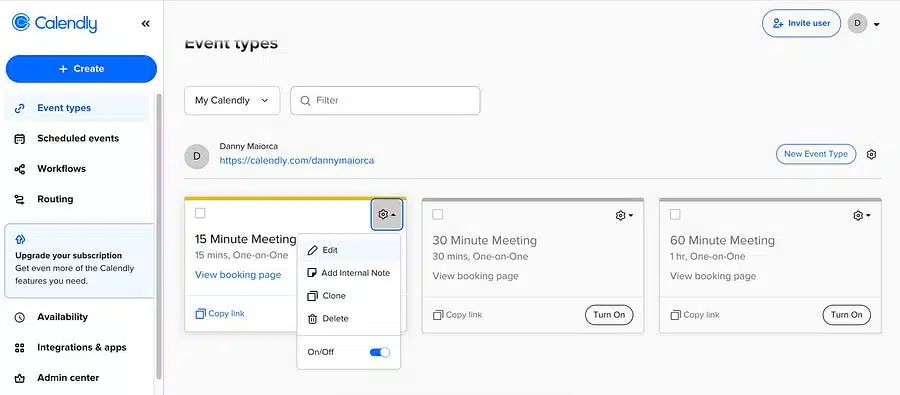
- ثم حدد تفاصيل الحدث.
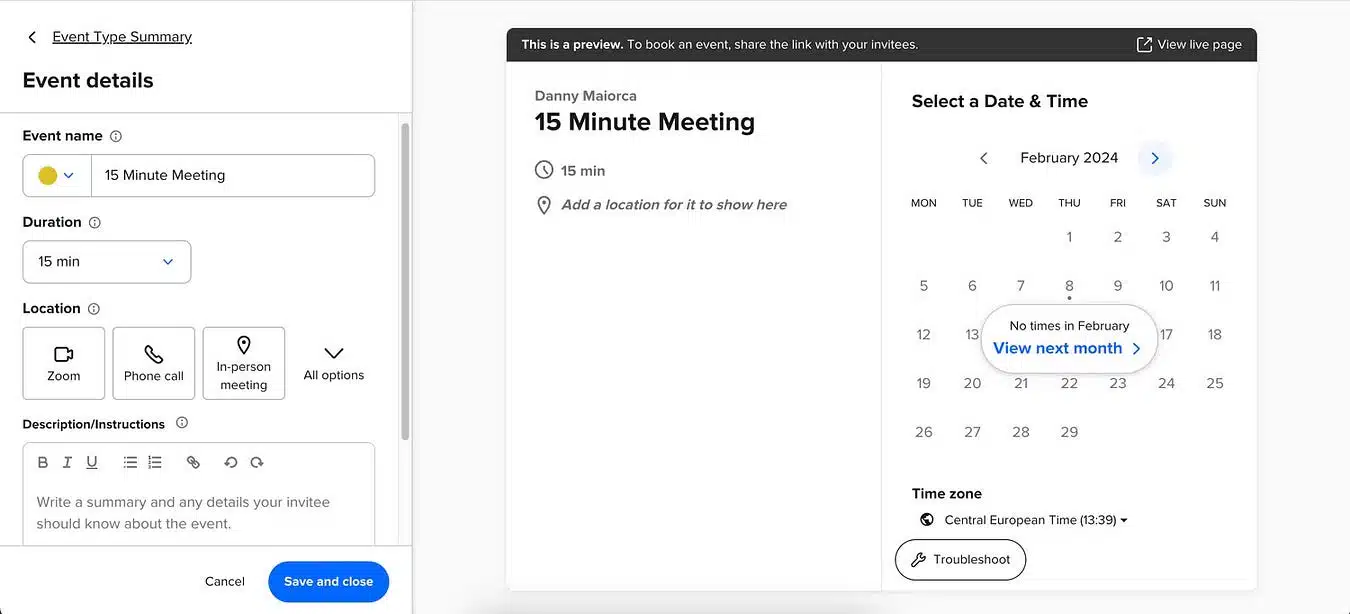
- قم بتحرير المدة واسم الحدث وأي شيء آخر تعتقد أنه بحاجة إلى التغيير. ثم انقر فوق حفظ وإغلاق.
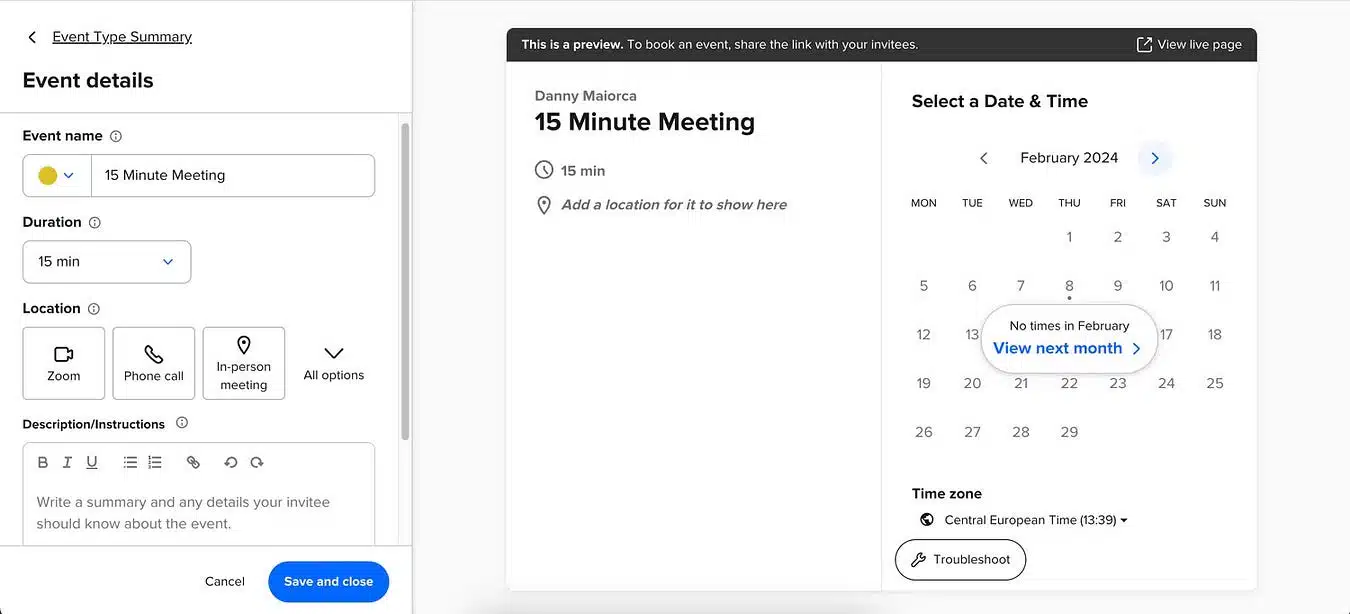
- ثم انقر فوق نسخ الرابط لمشاركة الاجتماع مع كل من تريد التحدث إليه.
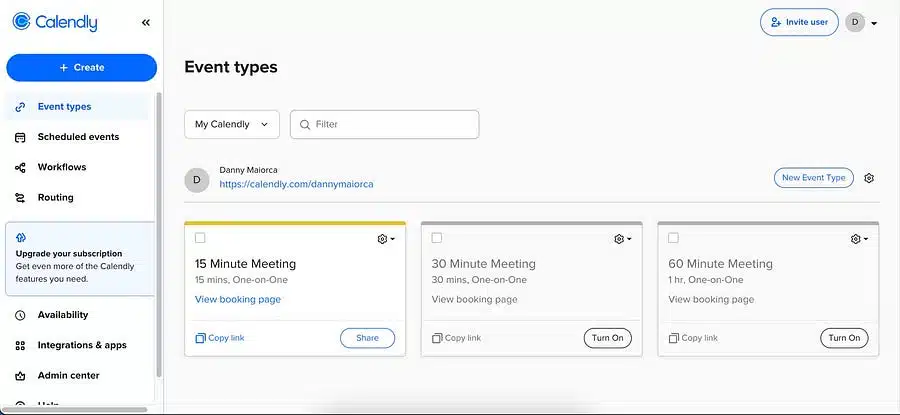
وبدلاً من ذلك، يمكنك تصميم اجتماعك من الصفر:
- انتقل إلى أنواع الأحداث -> نوع حدث جديد.
- في القسم إنشاء نوع حدث جديد، حدد نوع الاجتماع الذي تريد استضافته.
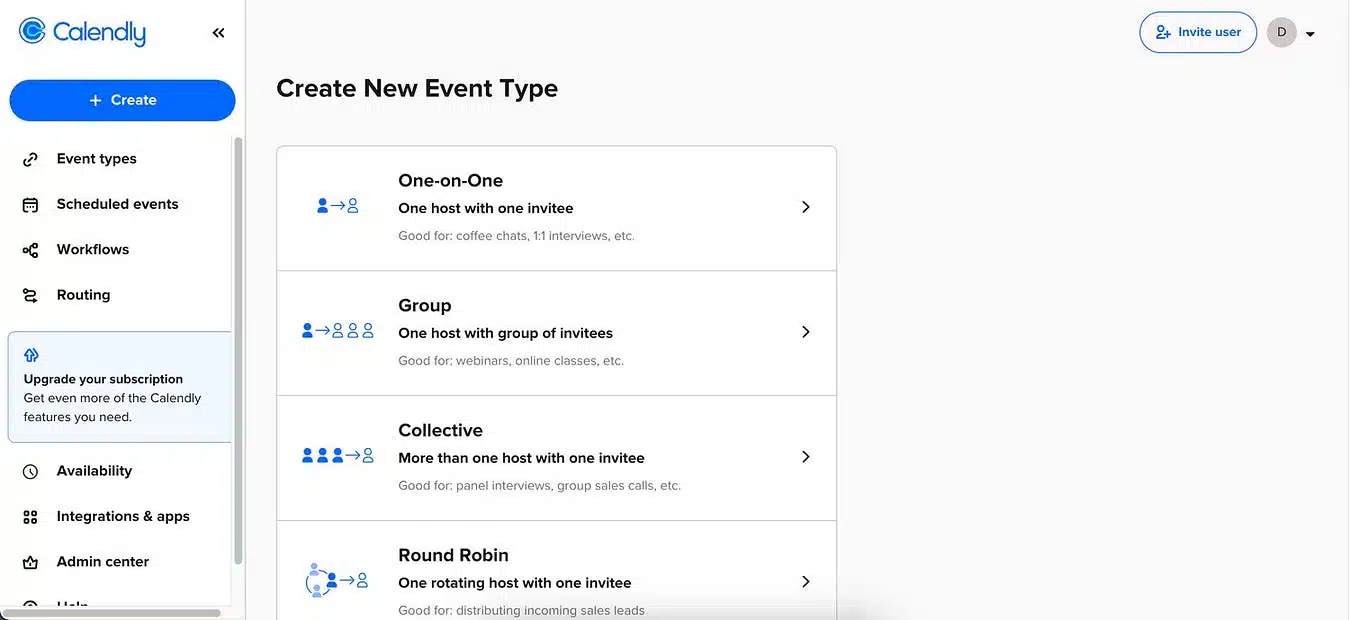
- قم بتعيين الحدث وحدد متابعة.
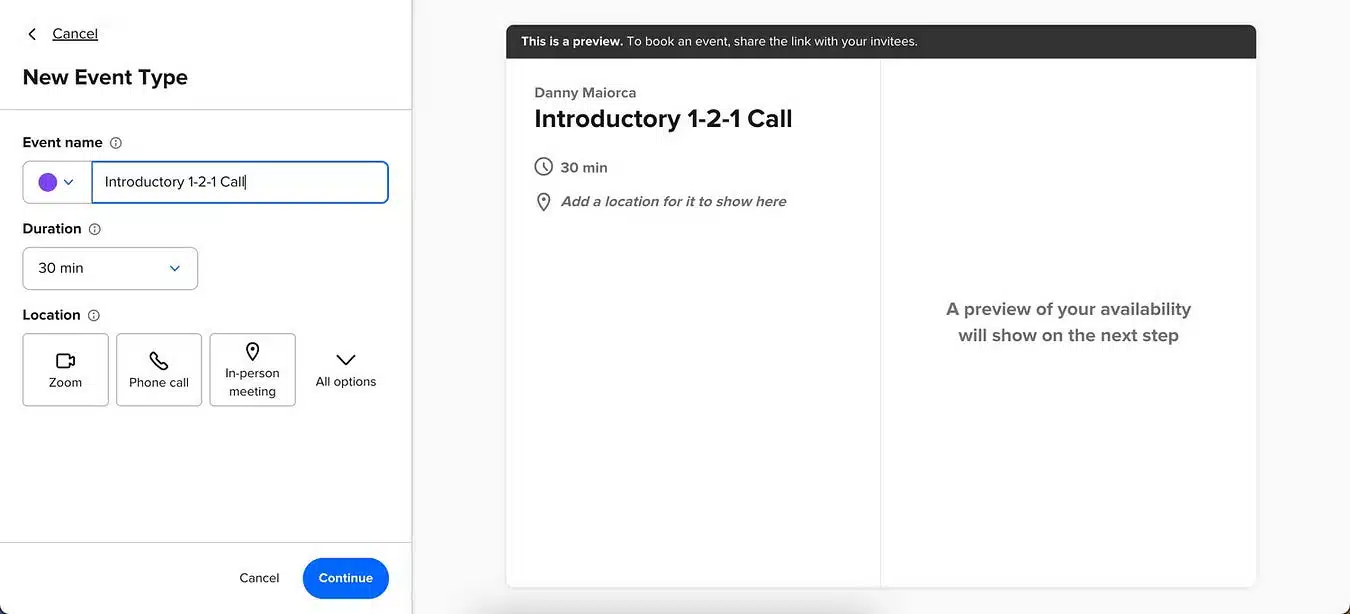
- انقر فوق مشاركة -> انسخ الرابط والصقه لكل شخص تريد جدولة الاجتماع معه.
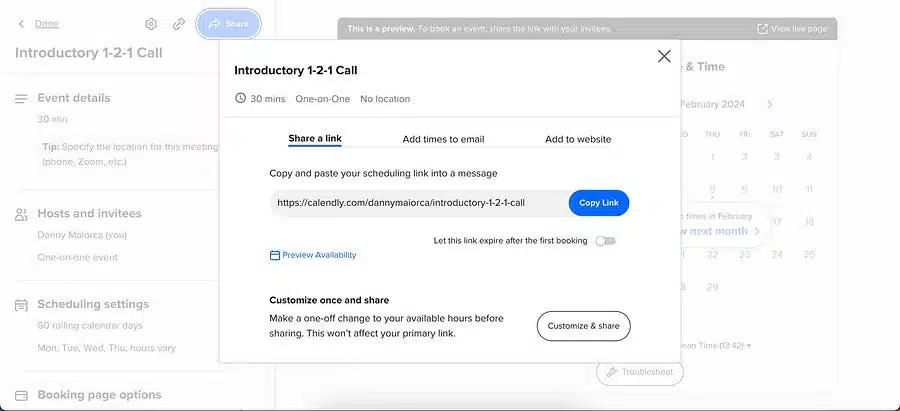
- عند الانتهاء، انقر فوق “إنهاء”. يمكن العثور على الاجتماعات على الصفحة الرئيسية لنوع الحدث. تسمح لك خطة Calendly المجانية بتنشيط نوع واحد فقط من الأحداث في كل مرة.
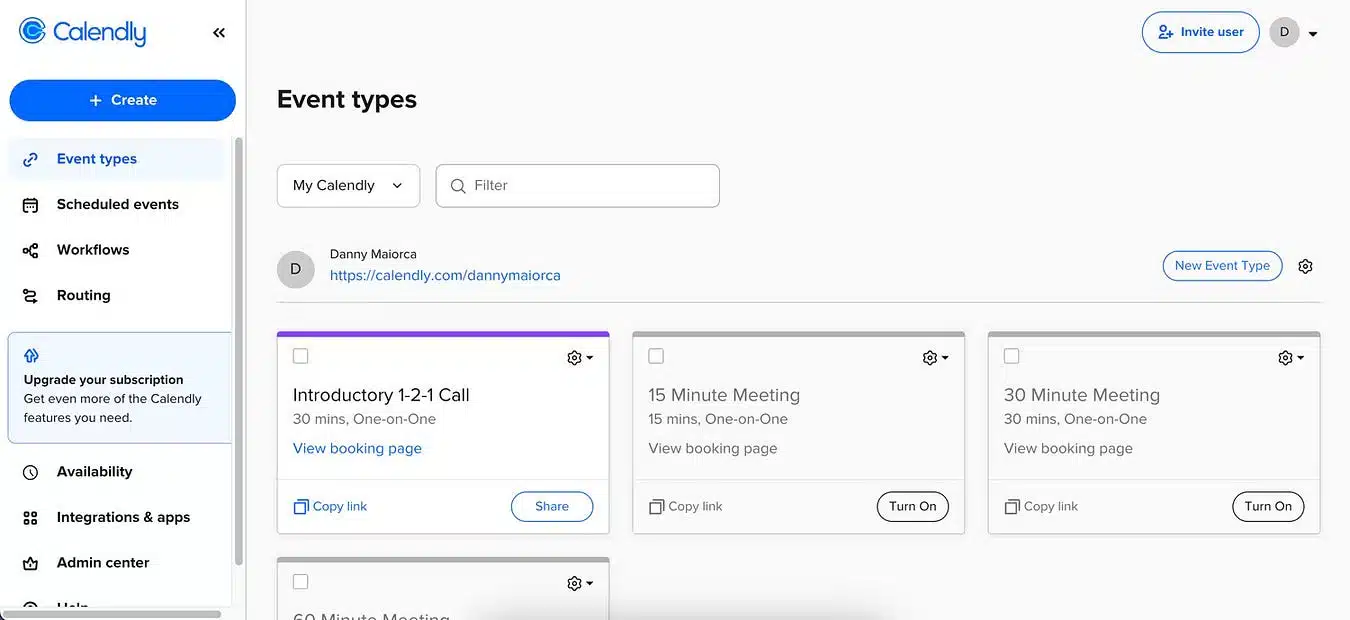
تحميل: Calendly لنظام التشغيل آي أو إس | أندرويد (تتوفر عمليات شراء مجانية داخل التطبيق)
3- استخدم تقويم جوجل لجدولة الاجتماعات بسهولة
يجعل تقويم جوجل من السهل جدًا التخطيط لأسبوعك وجدولة الاجتماعات بسهولة من التطبيق مباشرةً. الأمر متروك لك حيث تريد إجراء مكالمة الفيديو الخاصة بك. يعد جوجل مييت خيارًا بسيطًا، ولكن يمكنك أيضًا إضافة روابط إلى Zoom أو تطبيق الاجتماع المفضل لديك. يعد Calendly رائعًا إذا كنت تريد من الأشخاص حجز نفس نوع الحدث بشكل منتظم، بينما يعد تقويم جوجل أفضل للأحداث التي تتم لمرة واحدة.
لاستخدام تقويم جوجل كمنظم اجتماعات، يجب عليك أولاً الاشتراك للحصول على حساب جوجل على account.Google.com إذا لم يكن لديك حساب. إذا كان لديك حساب جوجل، فاتبع هذه الخطوات لجدولة اجتماع في تقويم جوجل.
- انقر فوق إنشاء → حدث.
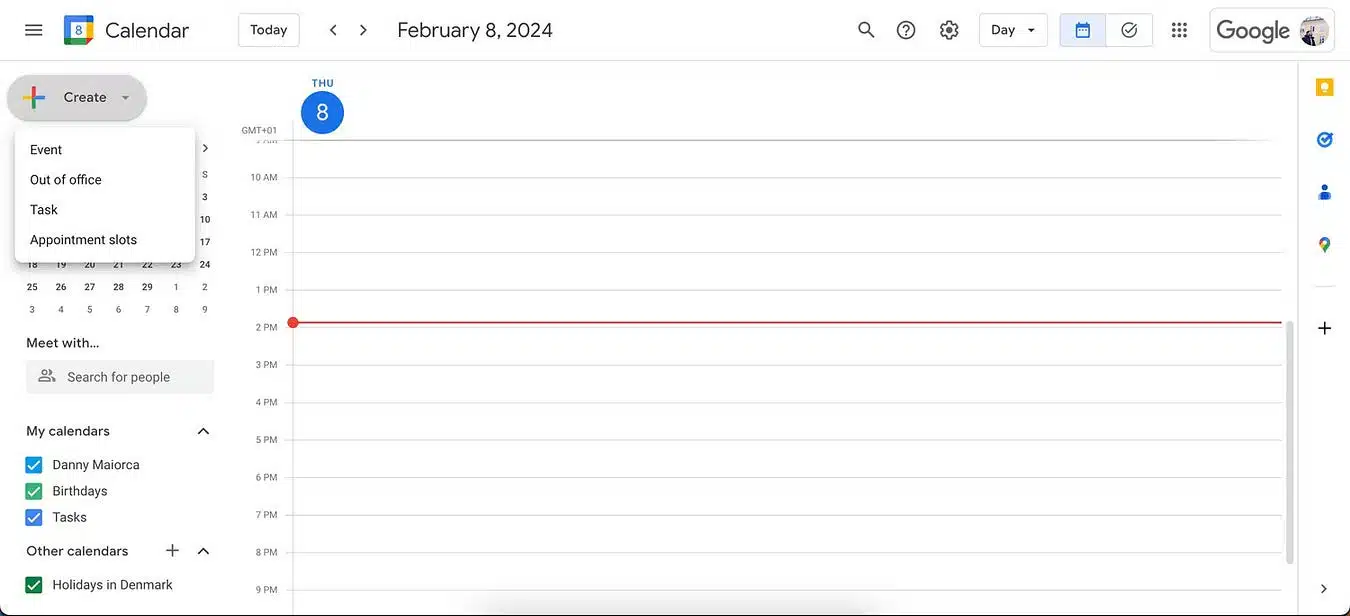
لكن إذا كنت تستخدم تطبيق جوجل مييت، فأضف عنوانًا للاجتماع واتصل بـ جوجل مييت. أما إذا كنت تخطط لاستخدام تطبيق آخر لمؤتمرات الفيديو، فأضف رابطًا إلى الاجتماع حتى يتمكن الآخرون من الانضمام بسهولة. وبدلاً من ذلك، قم بتحديث الحدث باستخدام الرابط الأقرب إلى الوقت.
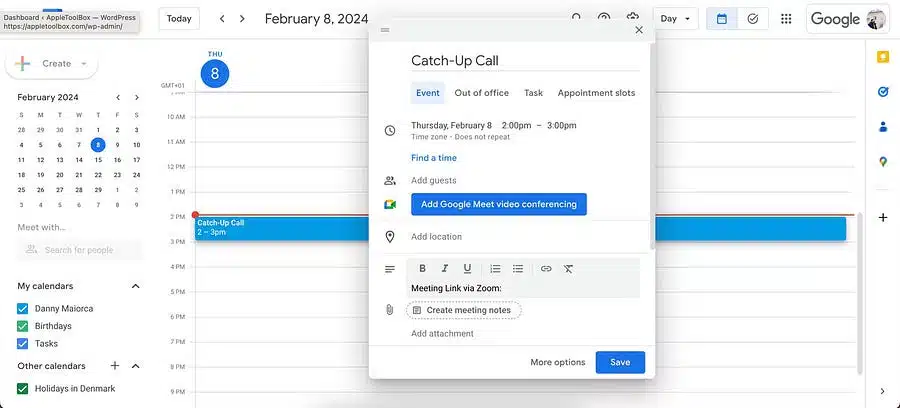
- قم بدعوة الضيوف وإضافة أي مرفقات مطلوبة.
- ثم قم بتكوين كل ما تعتقد أنك بحاجة إليه. بمجرد أن تصبح راضيًا عن الشكل الذي يبدو عليه كل شيء، انقر فوق “حفظ”.
تحميل: تقويم جوجل لنظام التشغيل آي أو إس | أندرويد (مجانًا)
4- إدارة العملاء المتوقعين والمشاريع الأخرى باستخدام HubSpot
على الرغم من أنه يمكنك استخدام HubSpot لتسريع مسيرتك المهنية في مجال التسويق، إلا أن التطبيق يحتوي أيضًا على أدوات مجانية رائعة لجدولة الاجتماعات. كما هو الحال مع Calendly، يمكنك التسجيل باستخدام حساب جوجل أو مايكروسوفت الخاص بك.
على الرغم من أن التطبيق يستهدف في المقام الأول أصحاب الأعمال والموظفين، إلا أنه يمكنك استخدام أداة جدولة الاجتماعات في مجموعة متنوعة من السيناريوهات، مثل التواصل مع الزملاء حول مهام الكلية. إذا كنت ترغب في الإبداع، فلديك أيضًا خيار اختيار الصورة الرمزية الخاصة بك.
فيما يلي طريقة استخدام أداة جدولة الاجتماعات في HubSpot:
- تفضل بزيارة موقع HubSpot Meeting Scholar وحدد البدء مجانًا.
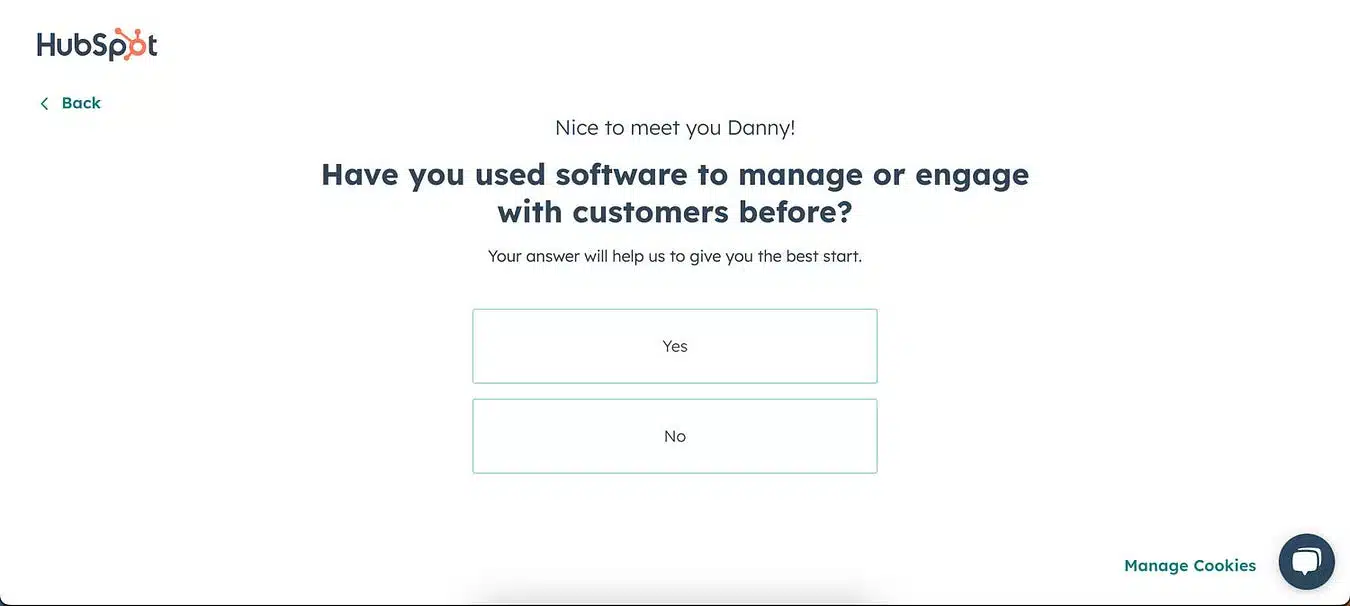
- أجب عن السؤال الأول الذي يطرحه HubSpot. يستغرق هذا أقل من 5 دقائق.
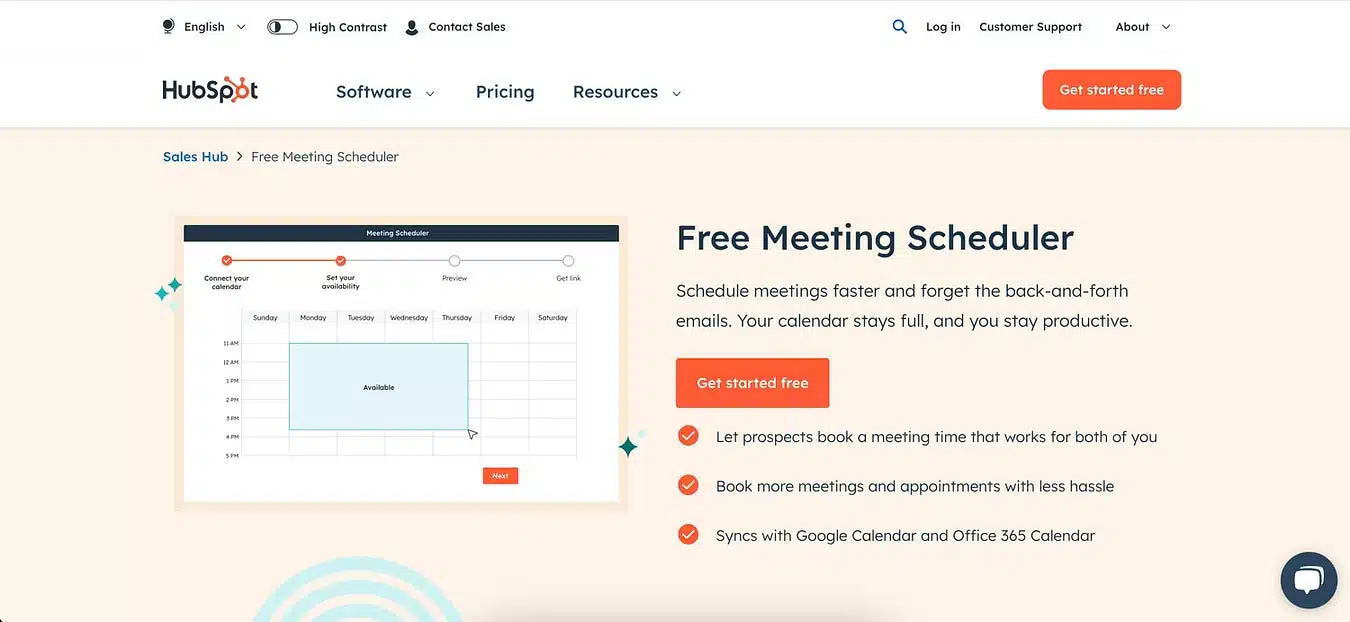
- انتظر حتى يقوم HubSpot بإعداد حسابك.
- حدد “الاتصال بالتقويم” لتوصيل معلومات التقويم الخاصة بك.
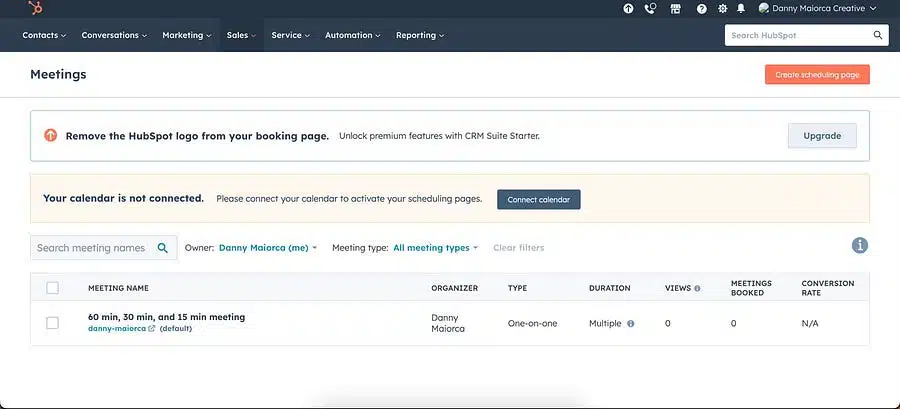
- يتيح لك الإصدار المجاني من HubSpot استخدام برنامج واحد لجدولة الاجتماعات قبل الترقية. بمجرد التسجيل، سترى أن حسابك قد تم إنشاؤه بالفعل. قم بالتمرير فوق قسم الاجتماعات وحدد تحرير.
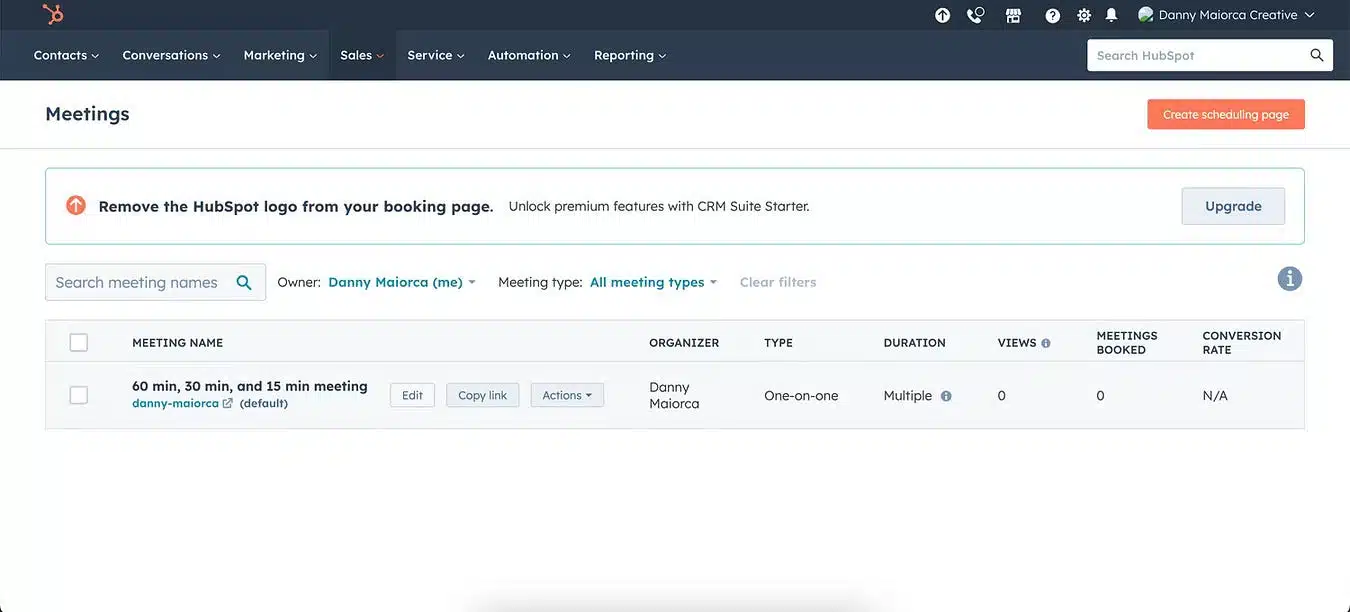
- في علامة التبويب مراجعة، قم بتعيين اسم الاجتماع وموقعه ووصفه. يمكنك أيضًا دعوة الآخرين عن طريق إضافة رابط مؤتمر فيديو. انقر فوق “حفظ” عندما تظهر النافذة المنبثقة.
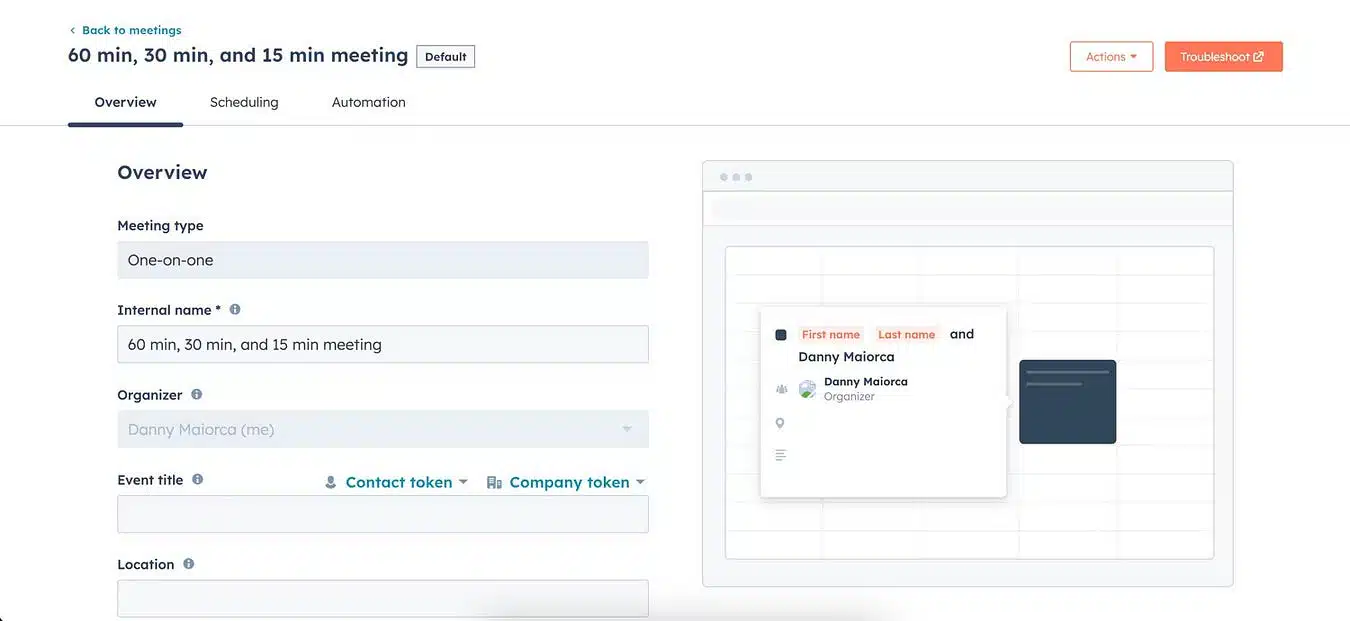
- انقر فوق علامة التبويب “الاجتماع”. هنا يمكنك تغيير إعدادات التوفر والمدة. بالإضافة إلى ذلك، لديك أيضًا خيار تحديد المنطقة الزمنية الخاصة بك. عندما تظهر النافذة المنبثقة، انقر فوق “حفظ” مرة أخرى.
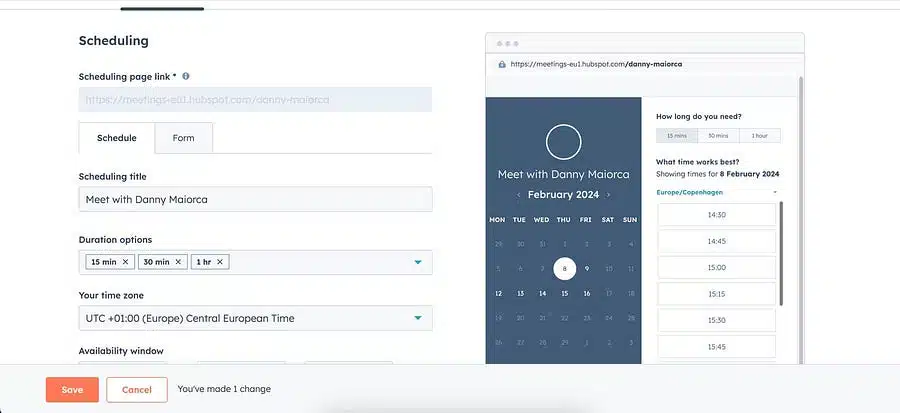
- انتقل إلى علامة التبويب “التنفيذ التلقائي” وقم بتشغيل مفتاح التبديل بجوار التحقق من البريد الإلكتروني. من المفيد أيضًا تعيين تذكيرات تلقائية قبل الاجتماع حتى لا يفوت أحد المكالمة.
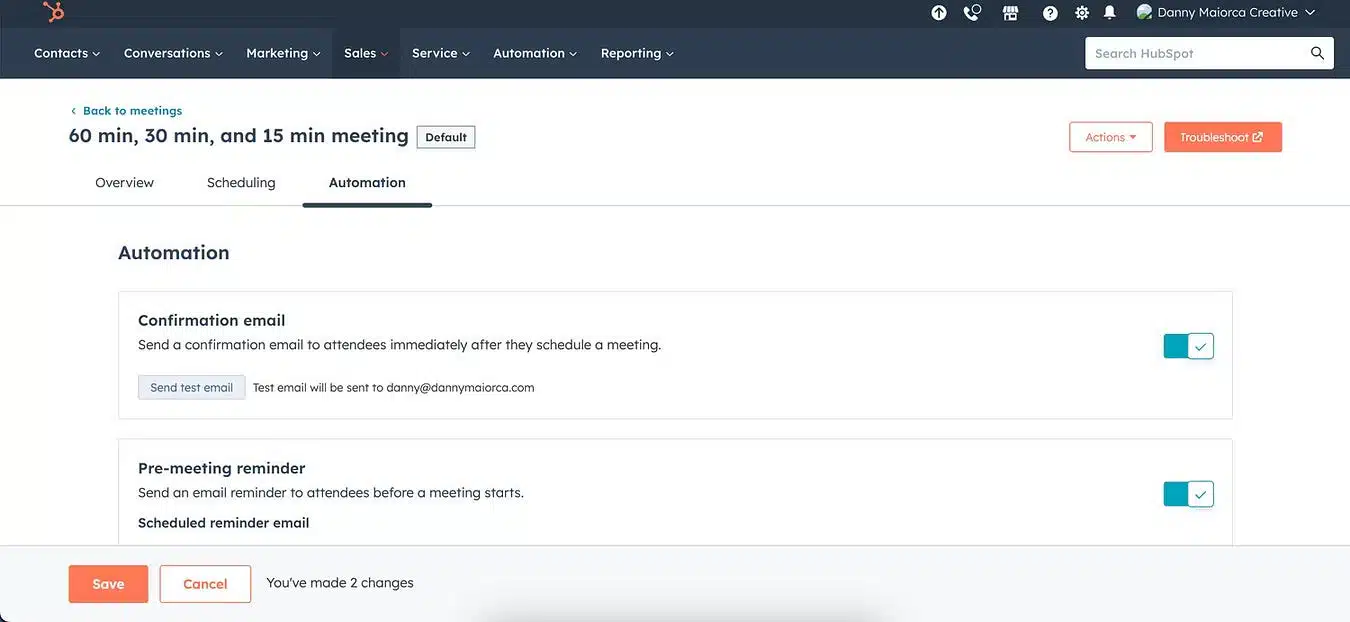
- ارجع إلى علامة التبويب “الاجتماعات”، وقم بالتمرير فوق الاجتماع الذي قمت بتحريره للتو، ثم حدد “نسخ الرابط”. أرسل الرابط إلى كل من تريد دعوته.
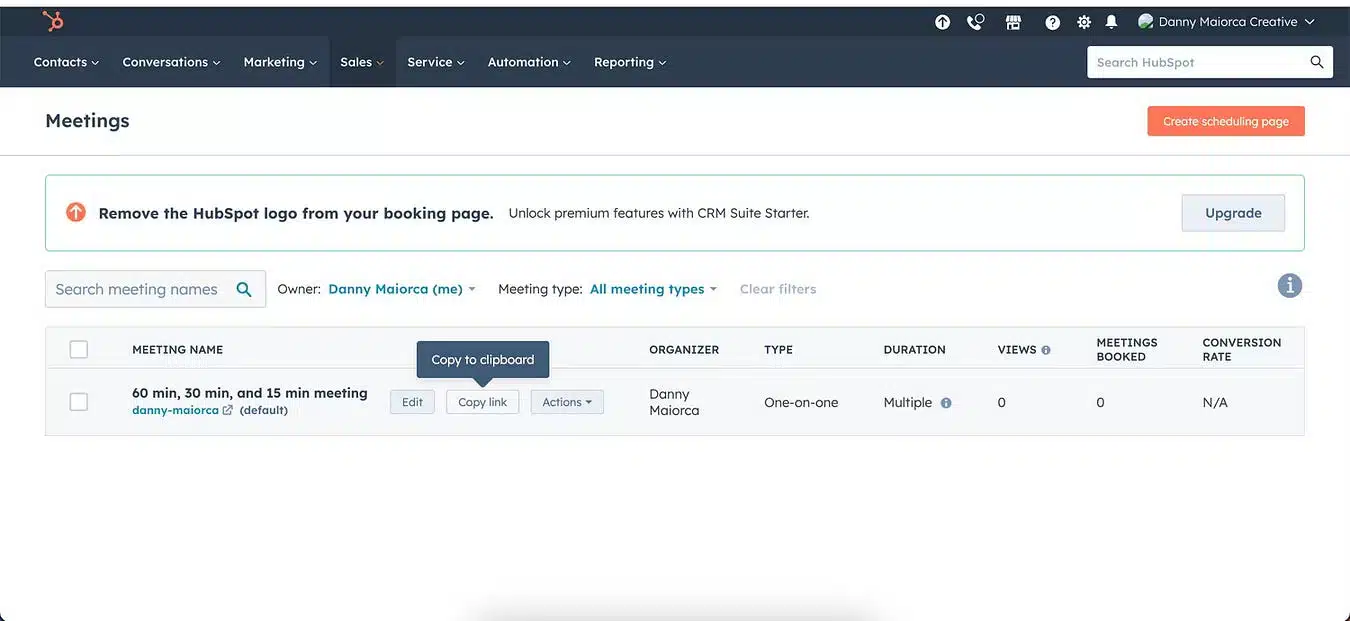
تحميل: HubSpot لنظام التشغيل آي أو إس | الماك | ويندوز | أندرويد (مجاني)
ما هو التطبيق الأفضل لجدولة الاجتماعات؟
يفيد كل تطبيق من تطبيقات جدولة الاجتماعات المذكورة أعلاه أنواعًا مختلفة من المستخدمين. إذا كنت قد وافقت بالفعل على تاريخ ووقت اجتماعك، فإن تقويم جوجل وNotion Calendar هما طريقتان رائعتان لتنظيم التفاصيل. يمكنك أيضًا استخدام كلا التطبيقين لمعرفة مدى تناسب هذه المواعيد مع السياق الأكبر ليومك.
ومع ذلك، إذا كنت تريد أداة تتيح للآخرين جدولة الاجتماعات نيابةً عنك، فإن أدوات جدولة الاجتماعات الخاصة بـ Calendly و HubSpot تعد خيارات رائعة. على الرغم من أنه يمكنك استخدام HubSpot في حياتك الشخصية، فمن الأفضل إذا كنت بحاجة إلى الأداة لأغراض مهنية. يعد Calendly تطبيقًا رائعًا متعدد الإمكانات، وهو مناسب بشكل خاص لرواد الأعمال المنفردين وكبار المديرين التنفيذيين. تحقق الآن من أفضل 5 تطبيقات تخطيط وجدولة المواعيد للطلاب في عام 2023




